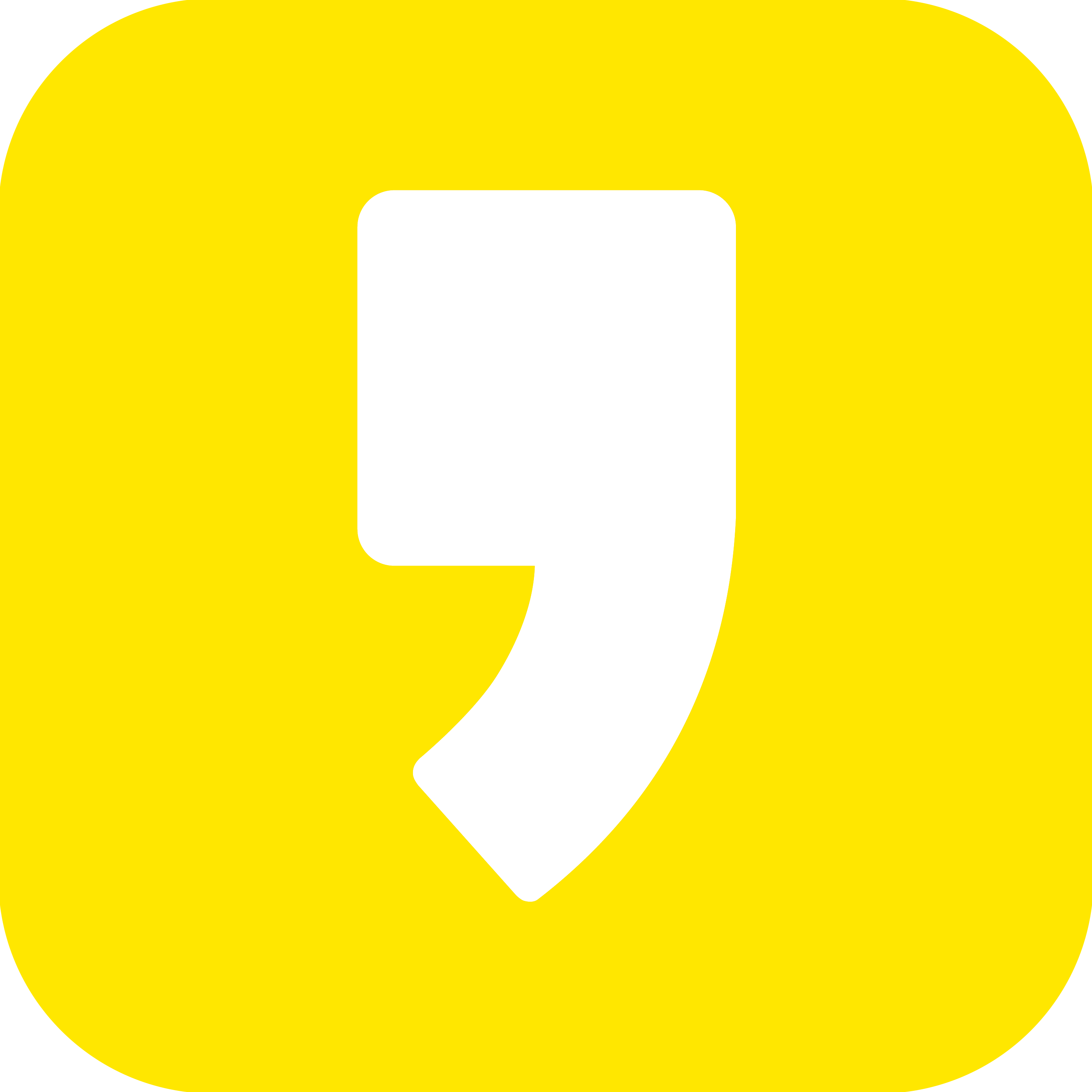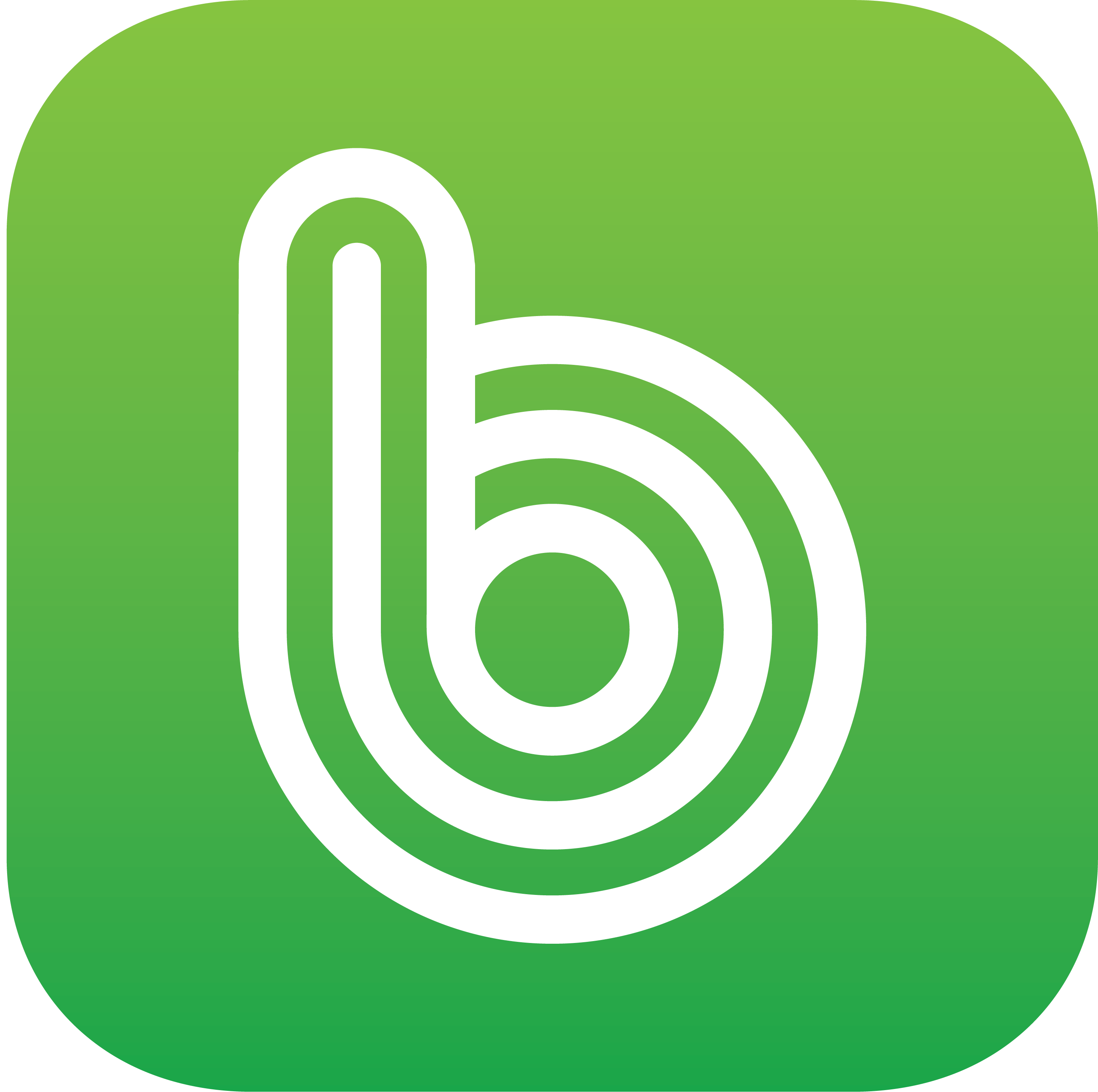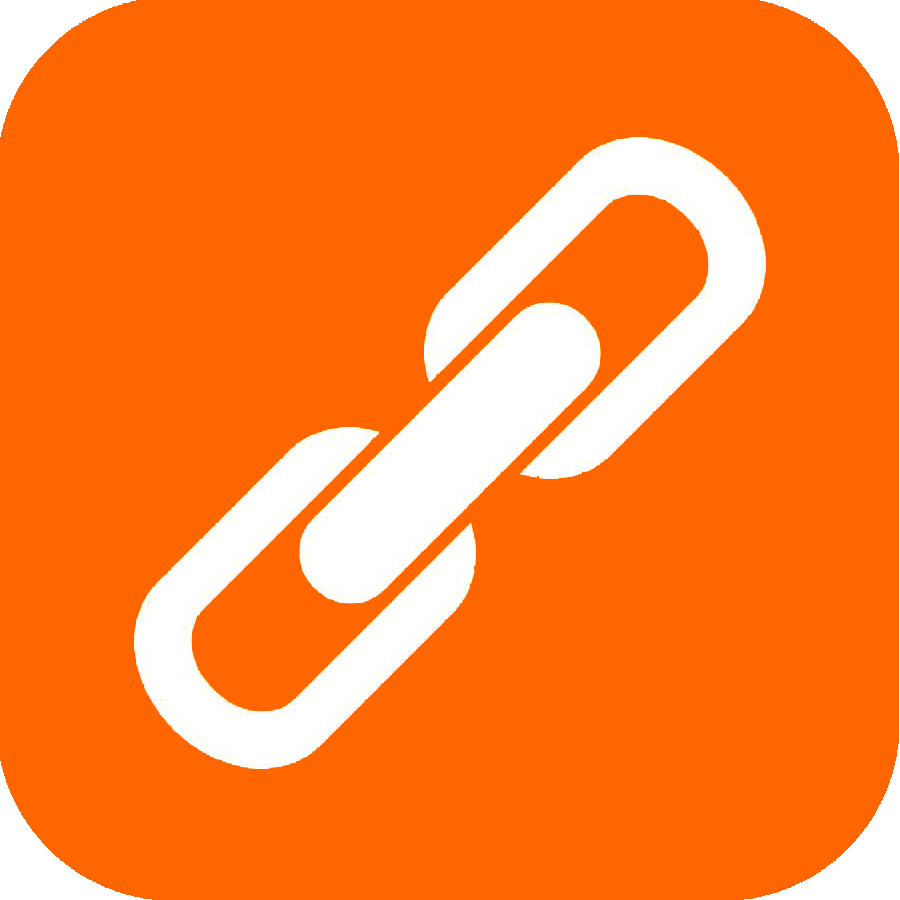에이스어패럴 식서 방향 표시

패턴을 다 그리고 난 뒤 [패턴 떼어내기]를 하고 나면 식서 방향이 표시됩니다. 기본으로 정한 방향으로 표시됩니다.
식서 기본 방향 변경
에이스 어패럴 화면에서 [옵션]-[시스템 설정]을 선택합니다.

[그레인라인 설정]을 선택합니다. 창에서 기본으로 표시되는 식서의 형태를 방향 크기를 정할 수 있습니다. 패턴정보를 적을 때는 [그레인 라인에 패턴 정보보이기]를 체크하시면 됩니다.
설명을 적지 않고 식서 방향만 그리고 싶으면 [그레인 라인에 패턴 정보보이기]를 체크를 해제하면 됩니다.
원하는 방향으로 식서표시
설정에서 기본으로 정한 형태로 나온 식서를 변경해야 할 때가 있습니다. 패턴의 두점을 왼쪽 마우스로 클릭하면 두 점과 나란한 방향으로 바뀝니다.
패턴의 두 점을 네모로 표시되는 패턴 점을 클릭하면 더 정확합니다.
예를 들어 어깨선과 나란하게 식서 방향을 바꾼다는 가정으로 방향을 수정하겠습니다.


1. 아이콘을 [그레인라인]을 선택합니다.
2. 왼쪽 마우스를 패턴의 어깨선 한점을 클릭하고 다른점을 한번 더 클릭합니다. 한 점을 클릭하고 다른점에 마우스를 올리면 선이 빨간색으로 표시됩니다.
3. 다른점을 왼쪽마우스로 클릭하면 식서 방향이 어깨와 나란하게 바뀝니다.
식서 방향 45도씩 돌리기
패턴을 떼어내면 기본으로 나오는 식서방향을 바꿀 때 아이콘에서 [그레인라인]을 클릭합니다. 마우스를 패턴위에 올리고 오른쪽 마우스를 한번씩 클릭할 때마다 식서방향이 시계방향을 45도씩 바뀝니다.
식서를 원하는 방향으로 돌리기
1. 아이콘에서 [그레인라인]을 선택합니다.
2. 패턴 위에 왼쪽마우스를 한번 클릭하고 오른쪽 마우스를 한번 더 클릭합니다.
3. 각도 창이 나오면 원하는 각도를 입력하면 식서방향을 바꿀 수 있습니다.
식서 크기와 위치 바꾸기
아이콘에서 [그레인라인]을 선택합니다. 패턴에서 식서의 가운데 부분을 왼쪽 마우스로 한번 클릭하고 마우스를 옮기면 식서의 위치가 바뀝니다. 원하는 위치에 두고 왼쪽 마우스를 한번 더 클릭하면 고정됩니다.
패턴의 식서 끝을 왼쪽 마우스로 한번 클릭하고 마우스를 옮기면 식서표시의 크기가 바뀝니다. 원하는 크기가 되면 왼쪽 마우스를 한 번 더 클릭해서 고정합니다.
'패턴 > 에이스어페럴 사용법' 카테고리의 다른 글
| 에이스어페럴 패턴캐드 선 색과 모양 변경 (0) | 2022.07.19 |
|---|---|
| 대칭 복사 - 에이스 어페럴 캐드 (0) | 2021.05.13 |
| 반원 그리기 - 에이스 어패럴 (0) | 2021.04.30 |
| 단추 구멍 그리기 (0) | 2021.04.17 |
| 패턴을 등분하여 벌리기 - 에이스 어패럴 (2) | 2021.03.30 |